如何整合存货多字段生成一个二维码
如何整合存货多字段生成一个二维码
存货档案可以在打印下面的标签打印里面设置对应每个字段显示类型是二维码,如何设置将存货多个字段信息整合生成一个二维码,扫这个二维码可以显示对应字段的所有信息
- 点击存货档案上面打印下面的标签模板
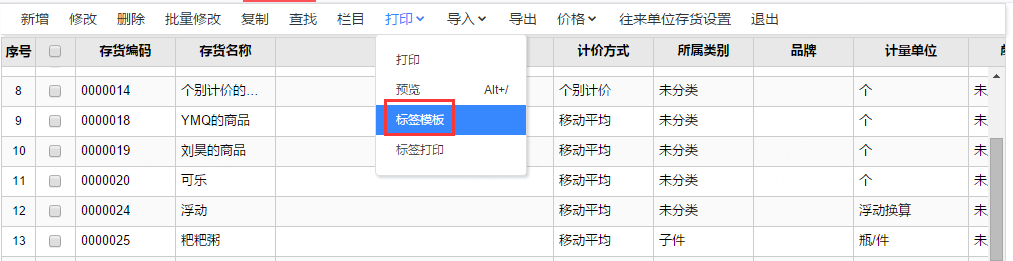
2点击公共操作下面的文本框,在模板里面拉出一个文本框,这个会有对应的显示名称,后续可以把这个显示字段名称删除或者改为自己想要的名称
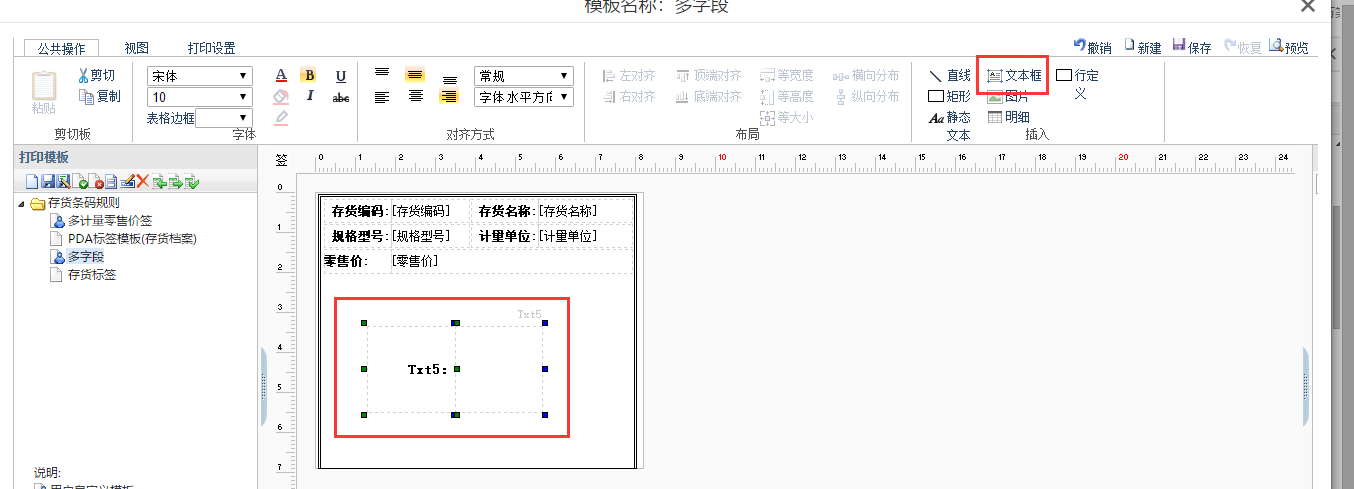
3.勾选视图下面的显示公式,选择对应新增的文本框,
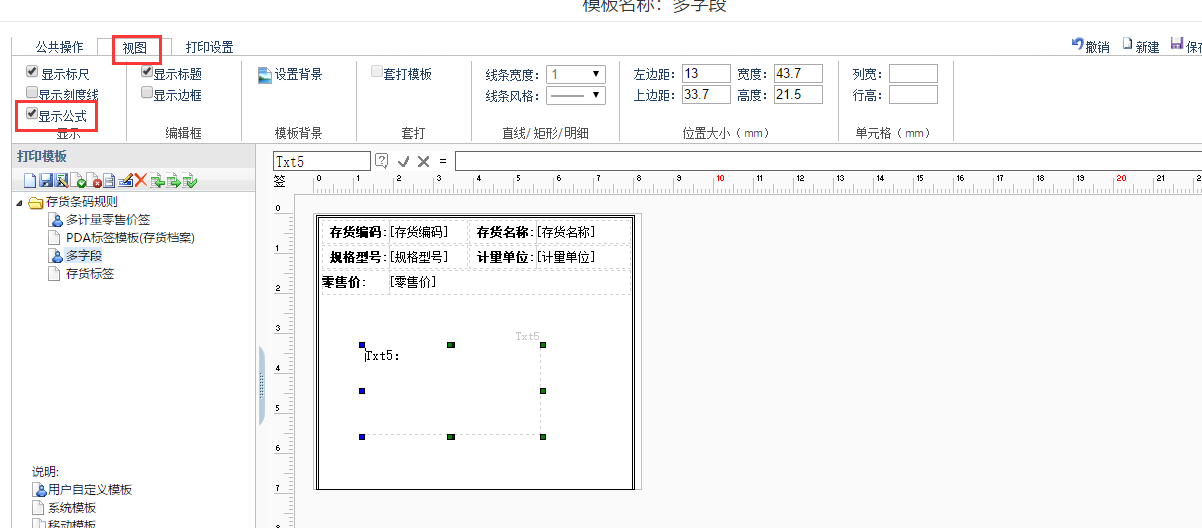
4.点击这个问号,出来函数参照界面,选择对应的字符串函数下面的CONCAT函数
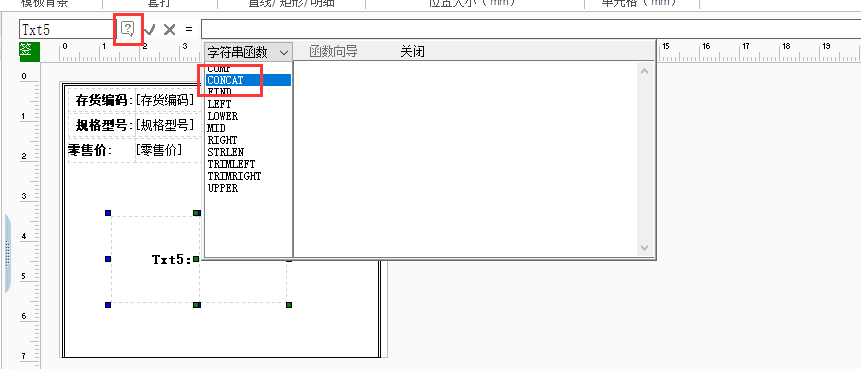
5.在括号里面可以双击选择对应的字段内容,然后公式里面就会显示对应的字段,中间可以用逗号隔开,但是这个时候只会现在对应的字段内容,具体这个字段内容对应的是哪个名称,我们需要在公式里面输入下对应名称,使用双引号,与字段中间也是使用逗号隔开,设置好之后显示如下图,一定要点击前面的√的图标,保存公式。有对应几个字段就加对应的字段,这边以两个字段为例。
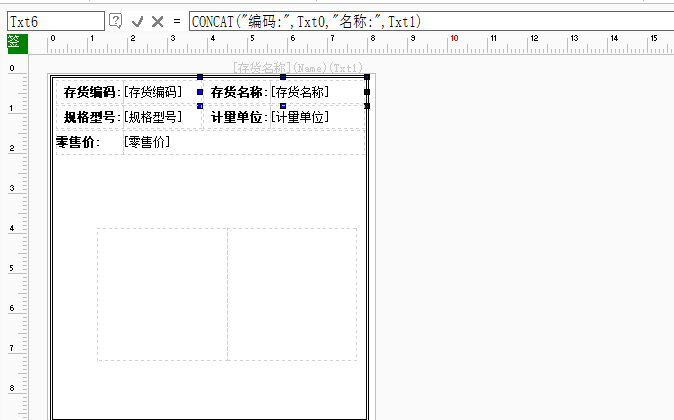
6.右键选择插入的文本框,选择数据类型,里面选择条码里面的二维码进行保存即可。
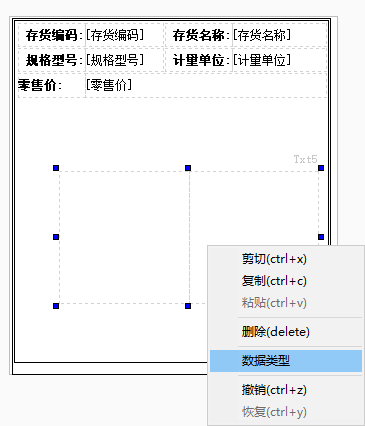
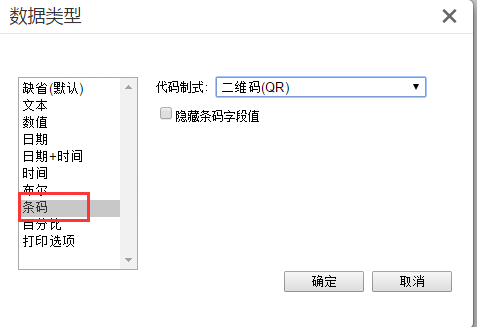
7.点击打印下面的标签打印,选择对应设置的模板,可以时候可以扫对应的这个二维码就可以看到我们设置的内容
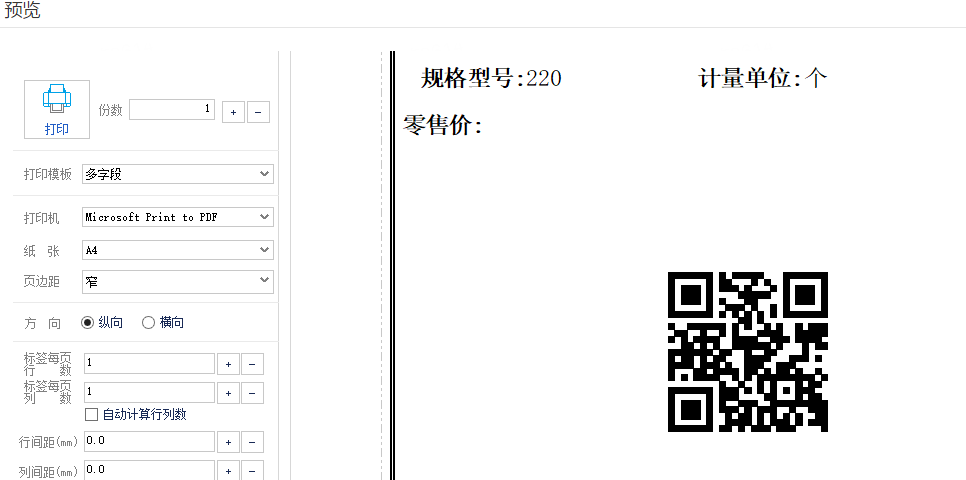
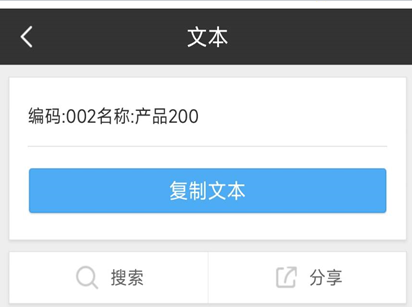 ;
;
注意事项:对应二维码的里面引用的字段不可以删除,如果想打印的时候不显示这个字段可以在选择这个字段,在打印设置里面勾选打印是隐藏内容,在打印到时候就不会显示。
公式格式有对应的要求,有时候打字不好打可以直接复制这个公式CONCAT("编码:",Txt0,"名称:",Txt1)
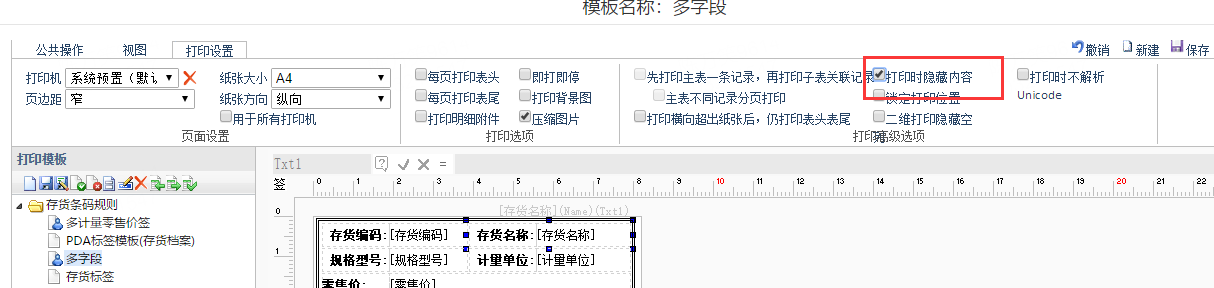
作者:陈万笑 | 时间:2024年08月26日 13:24
 对我有用
对我有用
 没有帮助
没有帮助


